免费水印生成器,视频图片批量添加水印!超好用!
- 来源: 金舟软件
- 作者:Kylin
- 时间:2025-03-06 18:06:04
免费水印生成器是图片和视频处理中非常实用的工具,能够帮助用户轻松地为大量内容批量添加水印。以下是四款备受推崇的免费水印生成器,以及使用它们为图片添加水印的简要步骤。

以下是四款备受欢迎的免费水印生成器,它们不仅功能强大,而且操作简单,非常适合批量为视频和图片添加水印。同时,我也将为您介绍如何使用这些工具在图片上添加水印。
免费添加水印软件推荐1:金舟水印助手
功能特点:
支持视频添加/去除水印,支持图片添加/去除水印。
支持预览功能,帮助调整添加/去除水印操作。
提供多种方式水印,自定义时长和位置。
使用步骤:
步骤1:双击桌面的【金舟水印助手】,进入功能首页,点击【图片加水印】功能。

步骤2:点击下方的图标或者直接将需要添加水印的照片批量添加到页面内。

步骤3:照片添加成功之后,点击选择添加水印的类型:文字、图片,然后分别添加相应的素材。

步骤4:不管是文字水印还是图片水印,都支持改变大小、透明度、位置,方向等;

步骤5:支持水印批量应用,点击【应用到全部】即可完成照片水印的批量设计应用。

步骤6:设计好了之后,我们点击【开始导出】,照片水印的批量添加就完成啦!

免费添加水印软件推荐2:Watermarkly
功能特点:
速度快,支持高速批量处理大量图片和视频。
提供多种水印模板,方便快速应用。
支持在线操作,无需安装额外软件。
使用步骤:
步骤1:访问Watermarkly的官方网站,网页选择【WATERMARK IMAGES ONLINE】,接着点击【Select Files】,选择想要添加水印的图片。

步骤2:选择【Add Text】或者【Add Logo】,例如选择【Add Logo】,从电脑中再次添加图片。

步骤3:设置图片logo的【Size】、【Tile】、【Spacing】、【Opacity】、【Rotation】等。

步骤4:设置好了之后点击【Next Step 】。

免费添加水印软件推荐3:uMark
功能特点:
支持图片和视频的水印添加,功能全面。
提供丰富的水印样式和自定义选项。
批量处理功能强大,适合大量内容的水印添加。
使用步骤(以图片为例):
步骤1:下载并安装uMark软件,打开软件,选择【Add lmages】,添加需要处理的图片文件。

步骤2:在水印设置区域,选择水印类型(文字或图片),并设置样式和位置,点击【Add Watermark】。

步骤3:设置想要添加的水印大小和样式,点击【ok】。

步骤4:设置好了之后,点击【Save lmages】,进行保存即可。
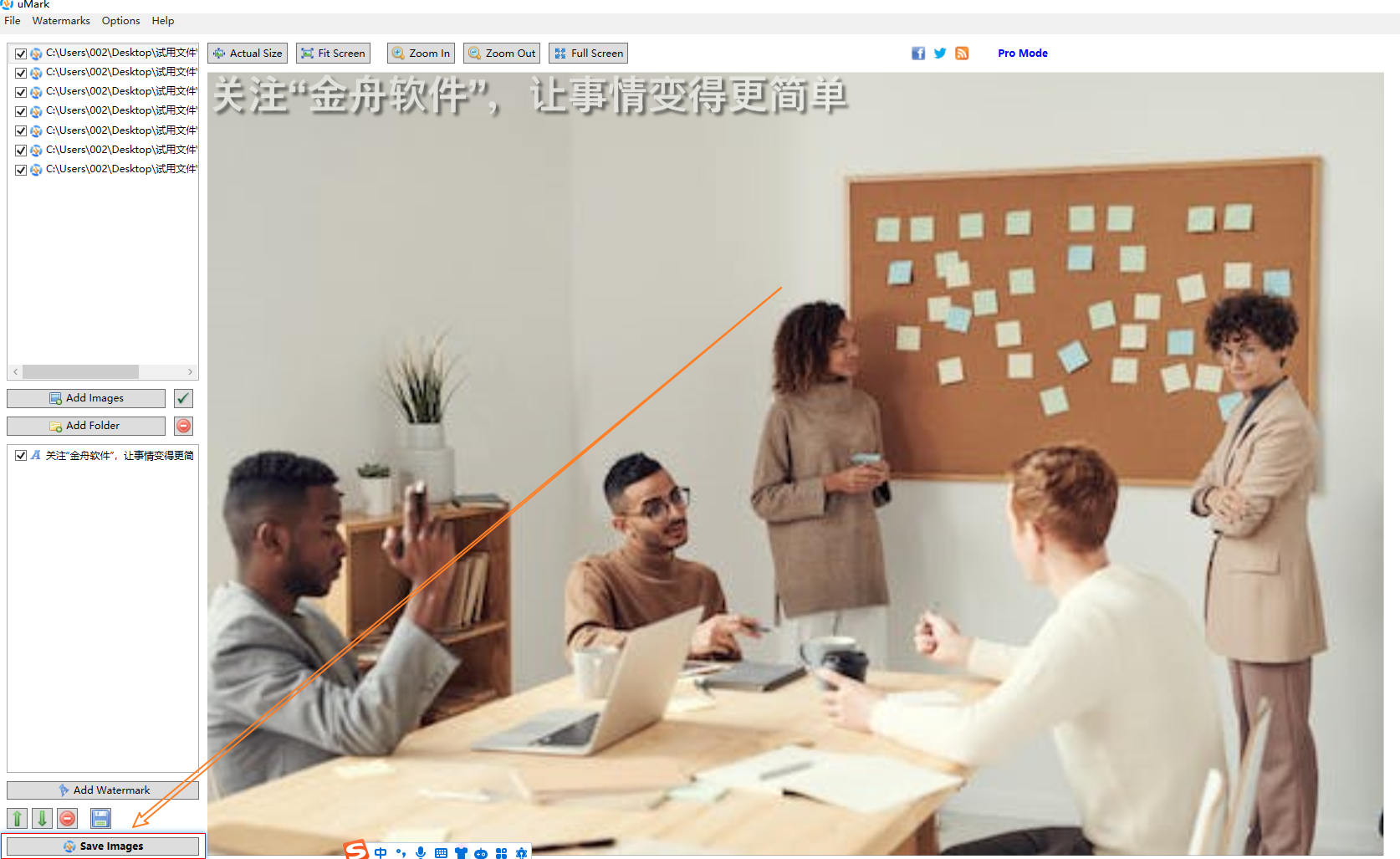
免费添加水印软件推荐4:水印管家
功能特点:
支持批量处理,可以一次性为大量图片或视频添加水印。
提供多种水印样式,包括文字、图片和Logo等。
水印位置、大小和透明度均可自定义,确保水印与内容完美融合。
使用步骤:
步骤1:下载并安装软件,打开软件,选择【图片添加水印】功能。

步骤2:导入需要添加水印的图片,可以选择多张图片进行批量处理。

步骤3:调整水印的大小、透明度和旋转角度,直至满意为止。

步骤4:点击“添加水印”按钮,软件将自动为所有图片添加水印。

步骤5:保存或导出加水印后的图片。

这些免费水印生成器都是非常实用的工具,可以帮助您轻松地为视频和图片添加水印。您可以根据自己的需求和偏好选择其中一款进行使用。在使用过程中,请注意遵循相关的版权和使用规定,确保合法使用这些工具。
推荐阅读:







































































































 官方正版
官方正版
 纯净安全
纯净安全








